Bijgewerkt april 2024: Stop met het krijgen van foutmeldingen en vertraag uw systeem met onze optimalisatietool. Haal het nu bij deze link
- Download en installeer de reparatietool hier.
- Laat het uw computer scannen.
- De tool zal dan repareer je computer.
Dit kan frustrerend zijn als u een computerprogramma gebruikt en u geen a kunt opslaan Word document die u maakt of wijzigt. Laten we eens kijken naar enkele van de meest voorkomende redenen waarom u een bestand mogelijk niet kunt opslaan.
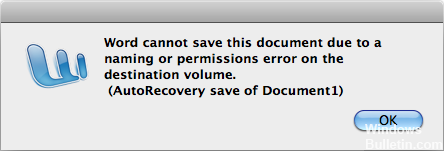
Een daarvan is dat het bestand is gemarkeerd als alleen-lezen. Elk bestand op uw computer kan specifieke bestandskenmerken hebben. Een van deze speciale kenmerken is Alleen-lezen. Als een bestand het kenmerk Alleen-lezen heeft, probeert het besturingssysteem te voorkomen dat u het bestand bewerkt. Ten tweede is er niet genoeg schijfruimte. Een andere is onvoldoende toestemming.
Stappen om te verhelpen niet in staat om een Word-document op te slaan
Voer het opschonen van Windows-schijven uit

- Voer een zoekopdracht uit (met behulp van Windows-hulpprogramma's) om alle tijdelijke bestanden te vinden die zijn gemaakt door Word of andere programma's.
- Zoek naar alles dat eindigt in een TMP-bestandsextensie of begint met een dollarteken ($). Alles dat begint met de TMP-extensie kan volledig worden verwijderd; alles wat begint met een dollarteken kan worden verwijderd als blijkt dat het bestand gewoon een Word-document is met het dollarteken toegevoegd als prefix.
- Voer Windows Schijfopruiming uit nadat u de tijdelijke bestanden hebt verwijderd. In de meeste versies van Windows kunt u het vinden door te navigeren (vanuit het menu Start) naar Alle programma's | Toebehoren | Systeemprogramma's. Dit programma verwijdert veel andere niet-essentiële bestanden en kan de reactiesnelheid van uw systeem verbeteren.
- U moet er ook voor zorgen dat Word-functies die de complexiteit van het document vergroten, worden uitgeschakeld. Als u bijvoorbeeld Word-versiebeheer voor het bestand hebt gebruikt, schakelt u het uit. Als u AutoSave hebt ingeschakeld, schakelt u het uit. Als u Change tracking hebt gebruikt, schakel het uit en activeer eventuele wijzigingen in het document.
- Gebruik vervolgens Opslaan als om het document onder een nieuwe bestandsnaam op te slaan.
Update april 2024:
U kunt nu pc-problemen voorkomen door deze tool te gebruiken, zoals u beschermen tegen bestandsverlies en malware. Bovendien is het een geweldige manier om uw computer te optimaliseren voor maximale prestaties. Het programma repareert met gemak veelvoorkomende fouten die op Windows-systemen kunnen optreden - urenlange probleemoplossing is niet nodig als u de perfecte oplossing binnen handbereik heeft:
- Stap 1: Download PC Repair & Optimizer Tool (Windows 10, 8, 7, XP, Vista - Microsoft Gold Certified).
- Stap 2: klik op "Start scannen"Om registerproblemen met Windows te vinden die pc-problemen kunnen veroorzaken.
- Stap 3: klik op "Herstel alles"Om alle problemen op te lossen.
Schakel gecontroleerde toegang tot de map uit
Uw antivirusprogramma kan soms problemen met Word veroorzaken. Als u een Word-document niet op uw pc kunt opslaan, kan het probleem komen van Windows Defender. Windows Defender heeft ingebouwde mapbeveiliging en wanneer deze functie is ingeschakeld, kunt u geen bestanden opslaan in specifieke mappen.
Om dit probleem op te lossen, wordt aanbevolen om deze functie volledig uit te schakelen. Het is eigenlijk vrij eenvoudig om te doen, en u kunt het doen door deze stappen te volgen:
- Open de applicatie-instellingen. U kunt dit snel doen door op de Windows + I-knop te drukken. Wanneer de toepassingsinstellingen zijn geopend, gaat u naar het gedeelte Update en beveiliging.
- Selecteer Windows Beveiliging in het linkermenu. Selecteer Open Windows Defender Security Center in het rechterdeelvenster.
- Toegang tot bescherming tegen virussen en bedreigingen.
- Selecteer Instellingen voor virus- en bedreigingsbeveiliging.
- Blader omlaag naar het gedeelte Toegang met gecontroleerde mappen. Klik op de optie Gecontroleerde map beheren.
- Zorg ervoor dat de toegangsfunctie voor Gecontroleerde mappen is uitgeschakeld.
- Nadat u deze wijziging hebt aangebracht, controleert u of het probleem aanhoudt.
Expert Tip: Deze reparatietool scant de repositories en vervangt corrupte of ontbrekende bestanden als geen van deze methoden heeft gewerkt. Het werkt goed in de meeste gevallen waar het probleem te wijten is aan systeembeschadiging. Deze tool zal ook uw systeem optimaliseren om de prestaties te maximaliseren. Het kan worden gedownload door Hier klikken

CCNA, Web Developer, PC Troubleshooter
Ik ben een computer-liefhebber en een praktiserende IT-professional. Ik heb jarenlange ervaring achter de rug bij het programmeren van computers, hardware-probleemoplossing en reparatie. Ik ben gespecialiseerd in webontwikkeling en databaseontwerp. Ik heb ook een CCNA-certificering voor netwerkontwerp en probleemoplossing.

